在 iPhone、iPad 或 iPod touch 上使用“聚焦”搜索
搜索功能可协助你快速找到设备和网上的内容。搜索功能还可以在你键入内容时提供建议和更新结果。
轻扫来搜索
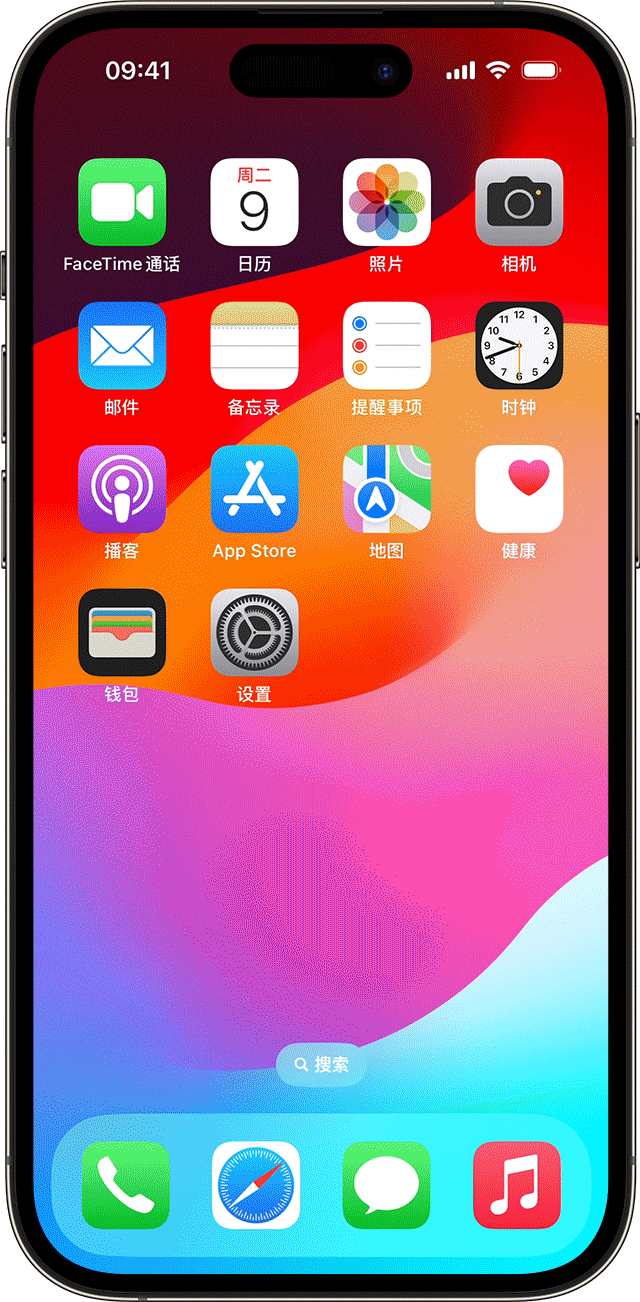
从主屏幕中央向下轻扫。
轻点搜索栏,然后输入你要查找的内容。在你键入内容时,搜索功能会实时更新结果。
要查看更多结果,请轻点“展开”,或轻点“在 App 中搜索”以直接在 App 内搜索。
轻点搜索结果以将它打开。
在 iOS 16 及更高版本中,你还可以轻点主屏幕底部的搜索栏以开始搜索。
从搜索结果中创建备忘录、拨打电话以及完成更多操作
在 iOS 17 或更高版本中,你有时可以直接在搜索结果中进行操作:
搜索一个 App(例如“备忘录”),搜索结果将包含用于创建新备忘录的选项。
搜索一项设置(例如“飞行模式”),然后你可以打开或关闭这项设置。
搜索一个电话号码或联系人,然后你可以拨打电话、发送信息或发起 FaceTime 通话。
你还可以按名称搜索特定内容(例如“来自 [姓名] 的电子邮件”或“[姓名] 的照片,地点在 [位置]”),以及在搜索结果中查找“邮件”或“照片”等 App 中的项目。
更改搜索设置
你可以更改搜索设置,以便对搜索时显示哪些 App 和结果实施限制。具体操作如下:
前往“设置”,然后轻点“Siri 与搜索”。
向下滚动并选择一个 App。
然后选择“在搜索中显示 App”、“在搜索中显示内容”、“在主屏幕上显示”、“建议 App”或“建议通知”。
要针对所有 App 关闭 Siri 建议,请前往“设置”>“Siri 与搜索”,然后关闭所需设置。
发布日期:
